Menu Heures, Lettres ou icône Lettres
Ouvrez le menu Heures, Lettres ou cliquez sur l'icône Lettres ![]() . La fenêtre Lettres est ouverte.
. La fenêtre Lettres est ouverte.
Choisissez le type de message "Lettre", "Fax", "Téléphone", "Rapport", "E-mail" ou "Suivi". Il suffit de remplir la première lettre.
![]() Utilisez "Téléphone" pour remplir le résumé d'un appel téléphonique rentrant ou sortant, éventuellement avec l'action à entreprendre (par ex. rappeler d'urgence) et pour transférer ensuite l'appel vers un collègue.
Utilisez "Téléphone" pour remplir le résumé d'un appel téléphonique rentrant ou sortant, éventuellement avec l'action à entreprendre (par ex. rappeler d'urgence) et pour transférer ensuite l'appel vers un collègue.
Utilisez "Suivi" pour les messages internes.
Choisissez "Client", "Prospect", "Fournisseur" ou "Autre" et remplissez le nom du client, prospect ou fournisseur (F3 pour la liste de sélection. Le nom complet et l'adresse sont chargés et remplis dans l'onglet Généralités. Le nom est rempli automatiquement si l'écran Lettres est ouvert à partir de l'écran Clients, Prospects ou Fournisseurs. Si vous ouvrez les Lettres à partir de l'onglet Personnes de contact avec le contact sélectionné, le contact est également rempli.
Remplissez le contact.
Remplissez si nécessaire les champs suivants:
Traitement par (en haut à l'écran): si vous travaillez avec des utilisateurs, le nom de la personne qui a rédigé le message, sera rempli dans ce champ. Remplissez un autre code si vous voulez transférer le message à un autre collègue.
Suivi: pour laisser le message à votre nom et le transférer vers un autre collègue.
E-mail: remplissez l'adresse e-mail pour envoyer un message par courrier électronique. Si cette adresse est remplie dans les contacts dans l'écran Clients, Prospects ou Fournisseurs, elle est remplie automatiquement.
Concern.: numéro livre + bon. Automatiquement remplis si vous ouvrez l'écran Lettres à partir d'une offre ou d'une commande ouverte ou d'un bon de commande ou de service ouvert.
Description, Votre Réf., Notre Réf.
Type: remplissez le code ou appuyez sur B3 pour la liste de sélection.
Statut: attribuez le statut "Courant", "Client prend contact", "Reporté jusqu'à" ou "Traité" au message.
![]() Il est pratique d'attribuer une valeur par défaut (touche droite de la souris) aux champs Type, Client/Fourn./Prospect/Autre et Statut.
Il est pratique d'attribuer une valeur par défaut (touche droite de la souris) aux champs Type, Client/Fourn./Prospect/Autre et Statut.
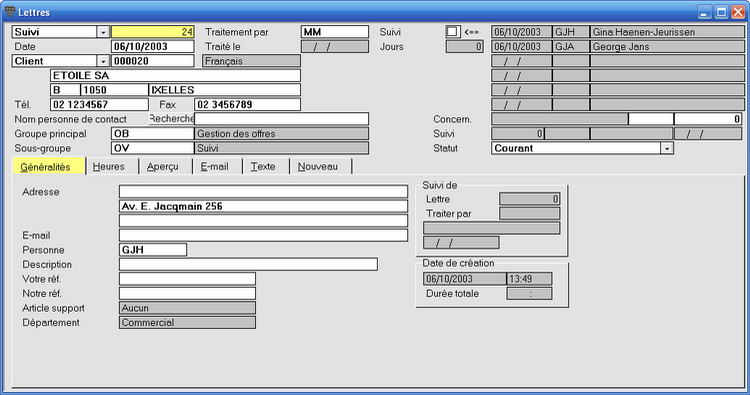
Cliquez sur l'onglet Texte. Remplissez le texte dans l'onglet Texte et sauvegardez avec F5.
Si votre message est une lettre, un fax ou un e-mail, cliquez sur l'icône Imprimer, Exemple d'impression, Fax, Exemple fax ou E-mail. Votre message est imprimé, envoyé par fax ou par e-mail selon la mise en pages correspondante. Pour créer ces mises en pages, contactez votre Helpdesk.
Si votre message est destiné à un collègue, remplissez son code dans Traiter par et appuyez sur F5 pour sauvegarder.
Vous pouvez encore remplir ou modifier les champs Type et Statut de cet onglet.
Le message est maintenant visible dans l'écran Clients/Prospects/Fournisseurs de l'onglet Lettres.
![]() Affichez la colonne Note dans l'onglet Lettres par Gestion colonnes et élargissez au maximum cette colonne. Elle affiche la première ligne de votre message.
Affichez la colonne Note dans l'onglet Lettres par Gestion colonnes et élargissez au maximum cette colonne. Elle affiche la première ligne de votre message.
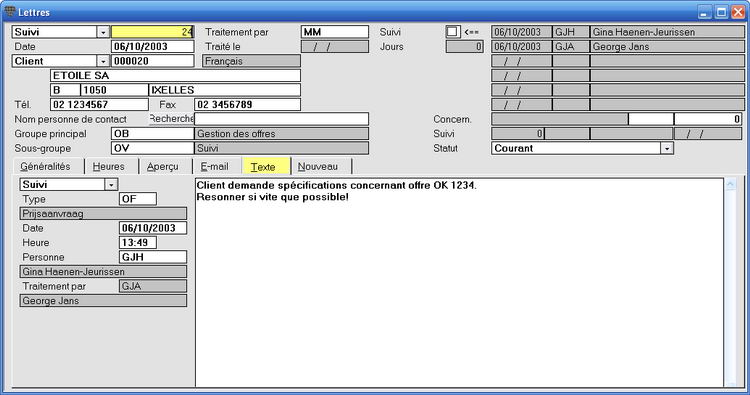
Pour créer un second message pour cette relation à partir de cet écran ouvert, cliquez sur l'onglet Nouveau et remplissez votre texte. Adaptez les caractéristiques de votre message comme décrit ci-dessus et sauvegardez avec F5.
![]() Bien qu'une répartition théorique ait été créée entre les messages internes et externes sous Types de lettres, il n'y a pas de différence entre la rédaction et la sauvegarde de ces messages. Pour un message externe, vous choisissez un mode d'impression ou d'envoi (lettre, fax, mail). Pour un message interne, vous remplissez le code du collègue auquel le message est destiné.
Bien qu'une répartition théorique ait été créée entre les messages internes et externes sous Types de lettres, il n'y a pas de différence entre la rédaction et la sauvegarde de ces messages. Pour un message externe, vous choisissez un mode d'impression ou d'envoi (lettre, fax, mail). Pour un message interne, vous remplissez le code du collègue auquel le message est destiné.